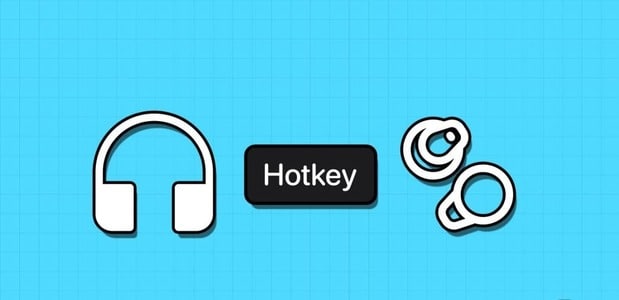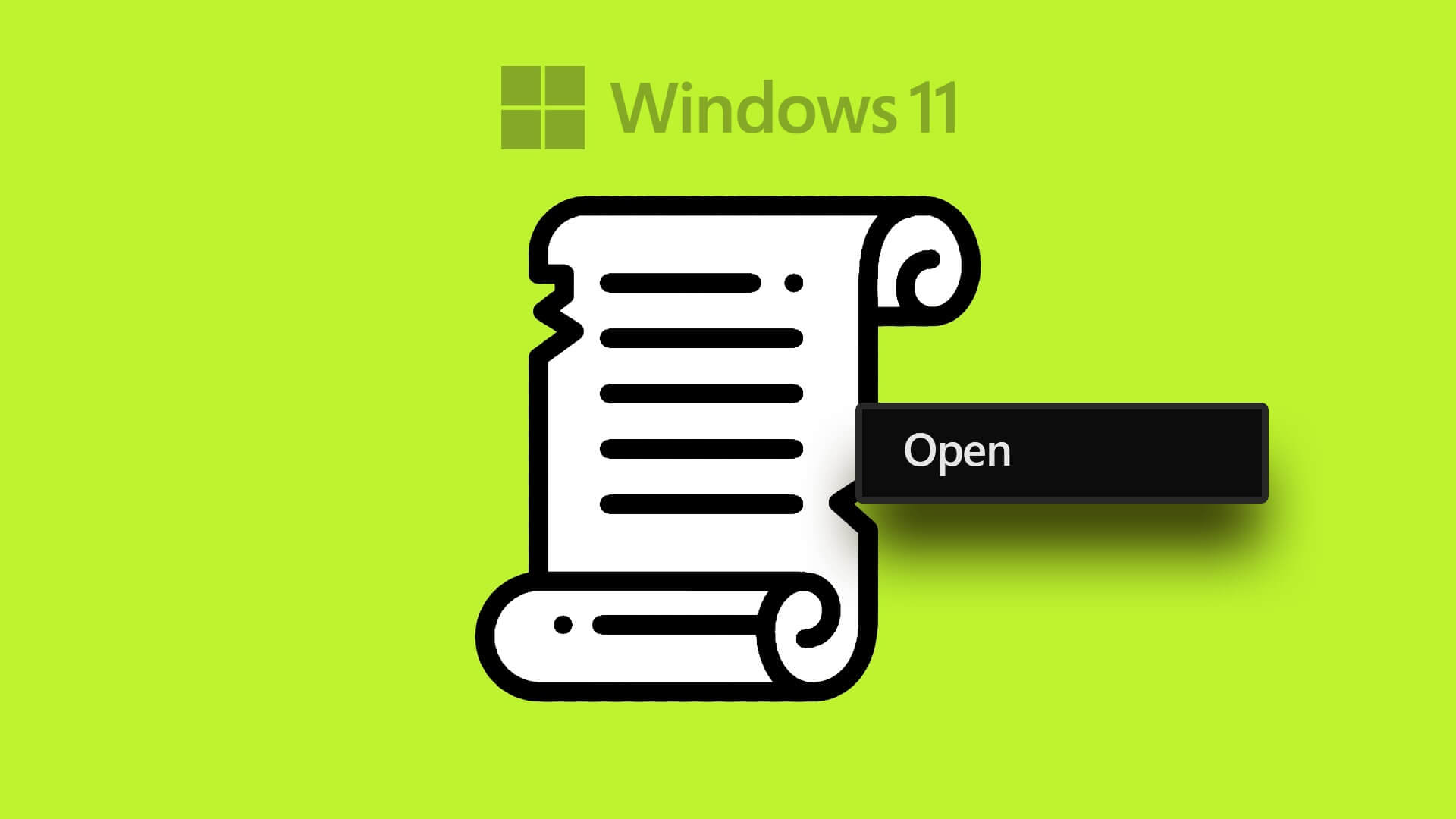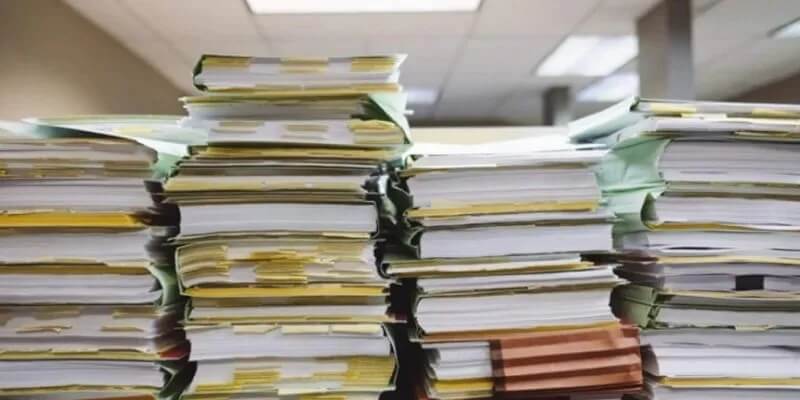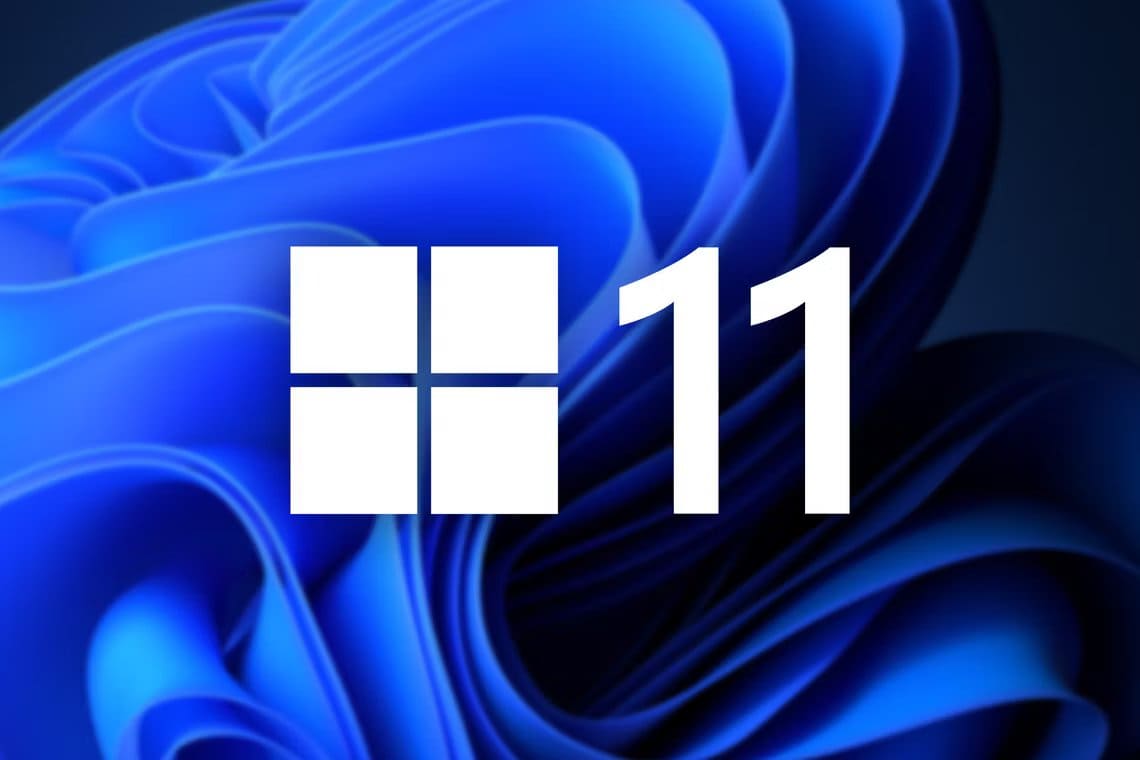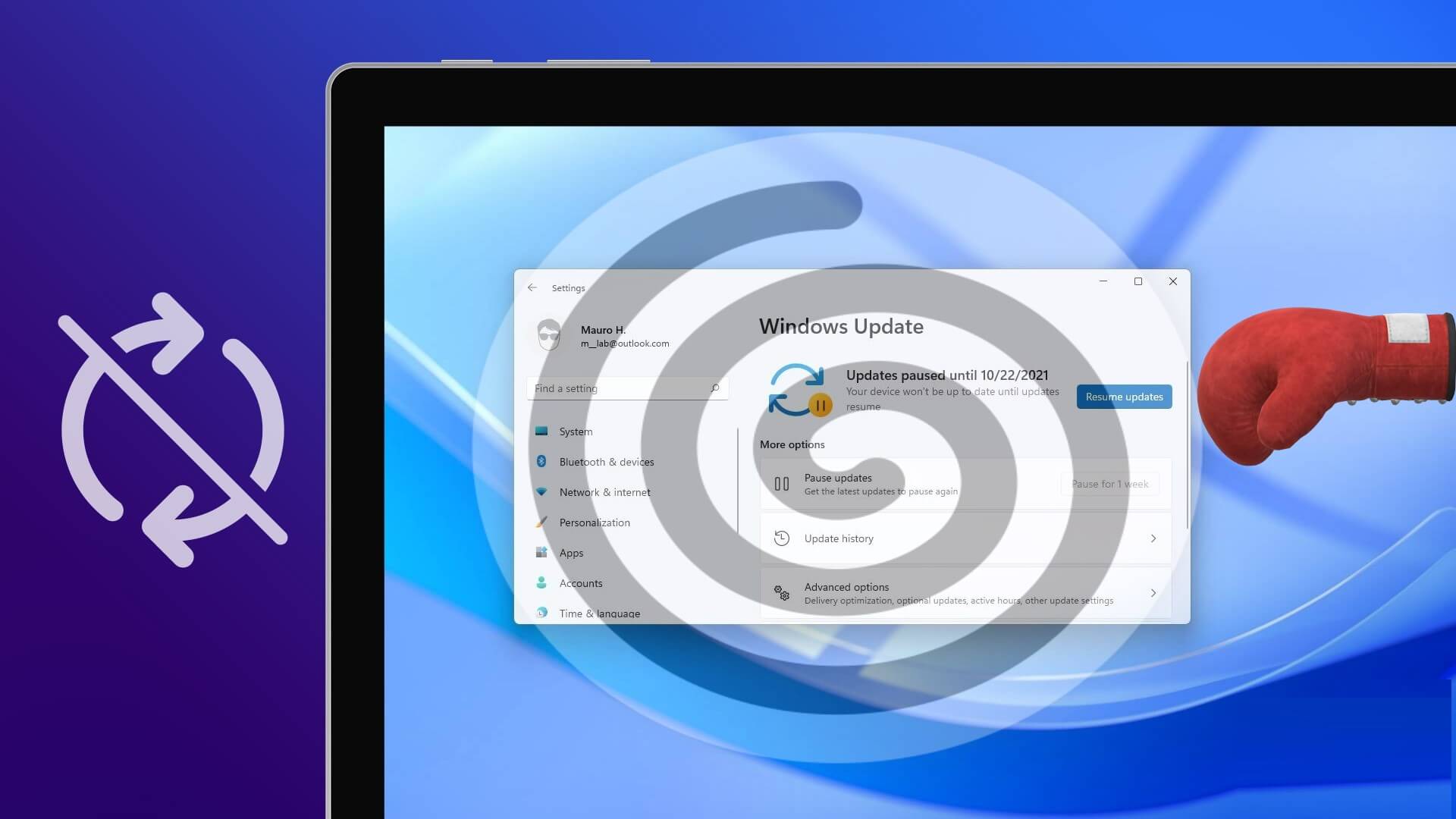Det var en tid da det ikke var viktig å lagre filer som PDF-filer direkte på datamaskinen. Imidlertid endret Microsoft det med inkluderingen av Print til PDF på Windows. Microsoft Print to PDF er en innebygd snarvei som lar deg lagre et dokument eller bilde som PDF via dialogboksen Skriv ut. Siden det er en innebygd funksjon, er det enkelt. Denne Windows 11-funksjonen forsvinner tilfeldig fra utskriftsmenyen og kan ikke overlates til noe annet valg enn å lagre filen som PDF. Eller alternativet fungerer kanskje ikke selv om det er der. Hvis dette problemet høres kjent ut for deg, er det noen enkle løsninger du kan bruke for å løse det. Her er noen måter å fikse Microsoft Print til PDF som ikke fungerer på Windows 11.
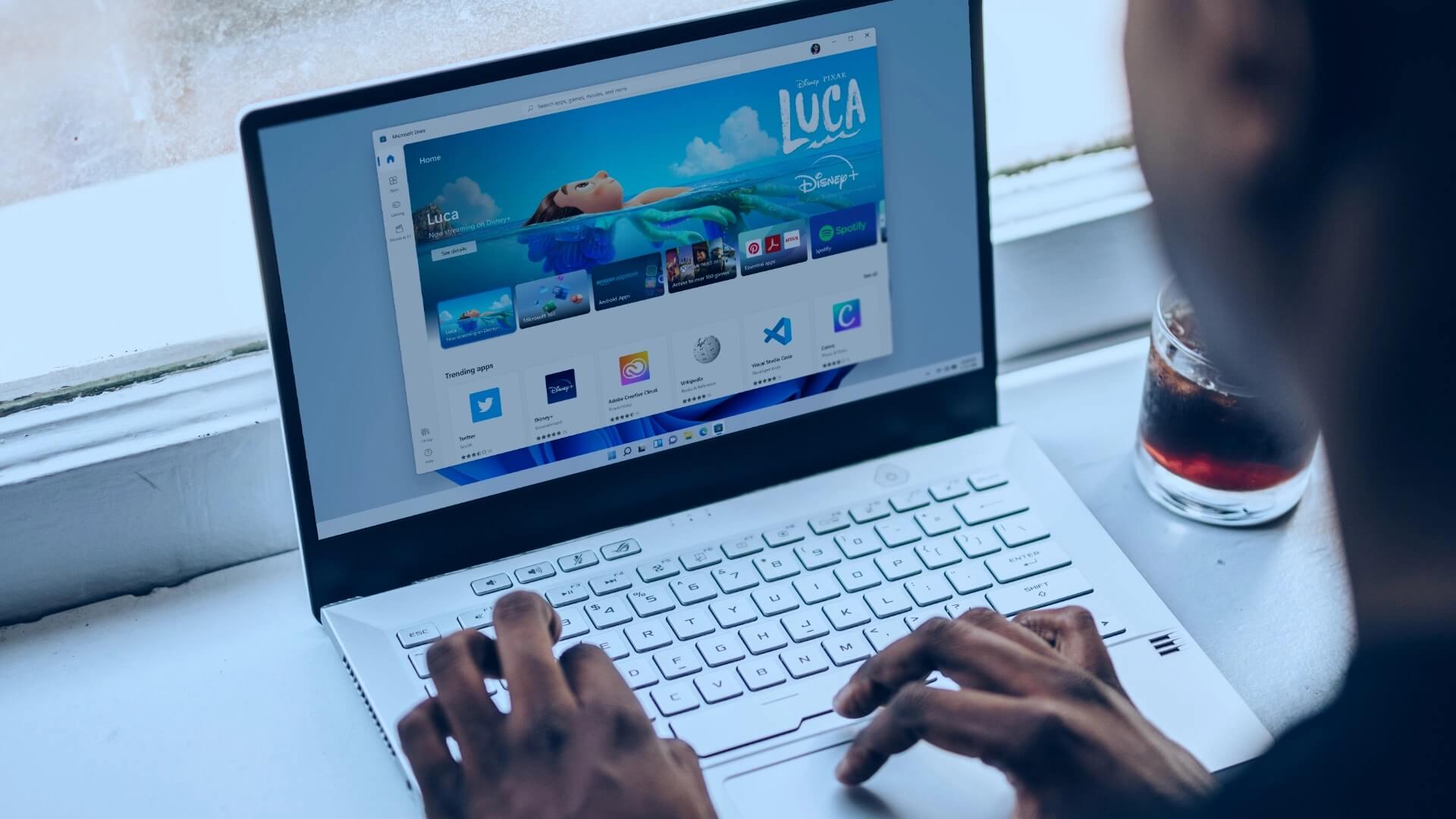
1. Kontroller at Skriv ut til PDF er aktivert i Windows-funksjoner
Som nevnt tidligere, er Microsoft Print to PDF en Windows 11-funksjon som integreres i dialogboksen Skriv ut på PC-en. Noen ganger er funksjoner deaktivert og vil ikke dukke opp igjen når du åpner dialogboksen Skriv ut for en bestemt fil. Uansett årsak, kan du sørge for at funksjonen er aktivert med følgende trinn.
Trinn 1: Klikk Start knapp , Og skriv Windows-funksjoner , og klikk på det første resultatet som vises. Dette vil åpne en dialogboks Windows-funksjoner å hjelpe deg Aktiver eller deaktiver Noen grunnleggende alternativer.
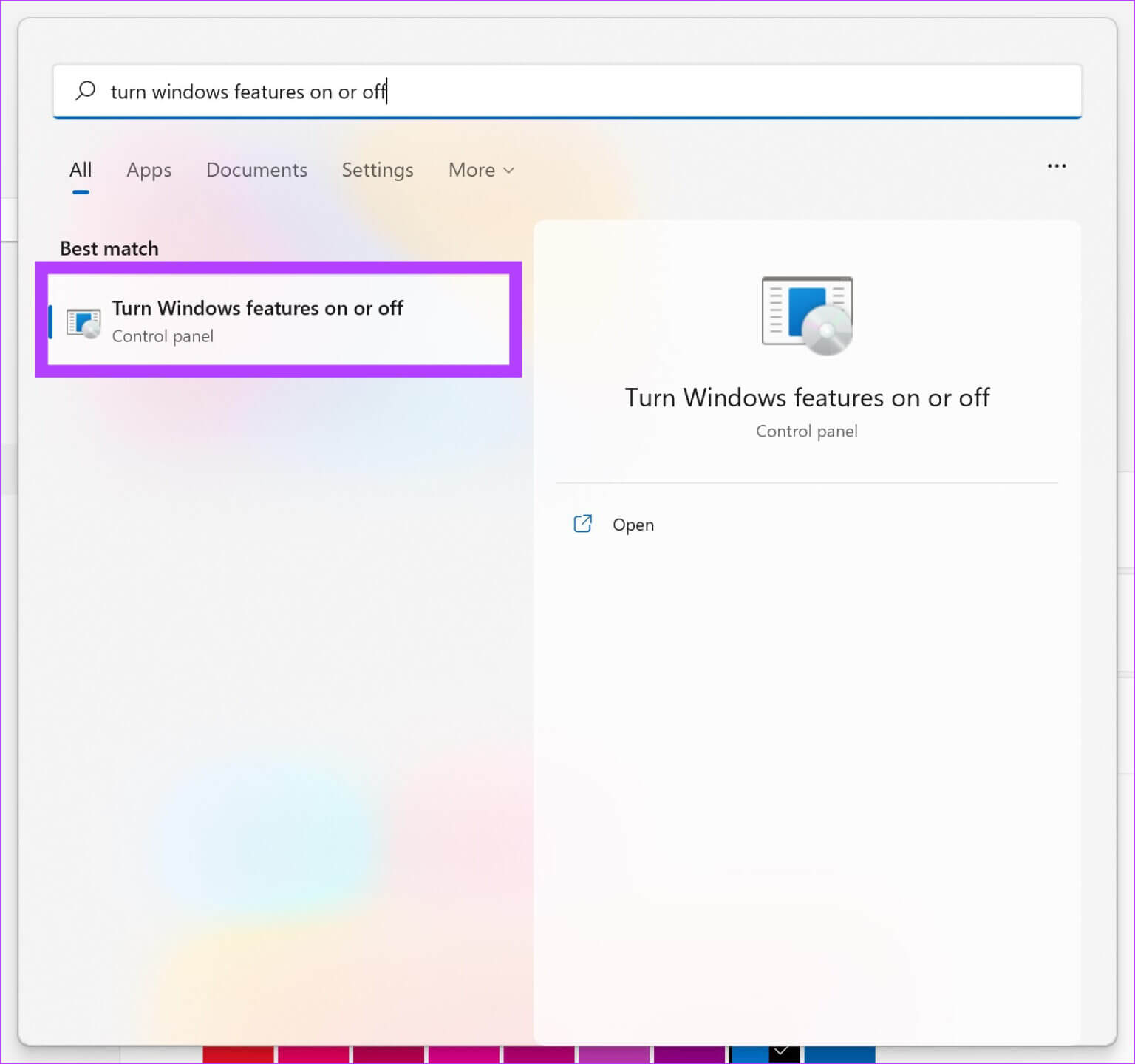
Trinn 2: Rull ned og søk etter Microsoft Print til PDF-alternativ. Når du finner den, sørg for å velge den avkrysningsboksen ved siden av ham.
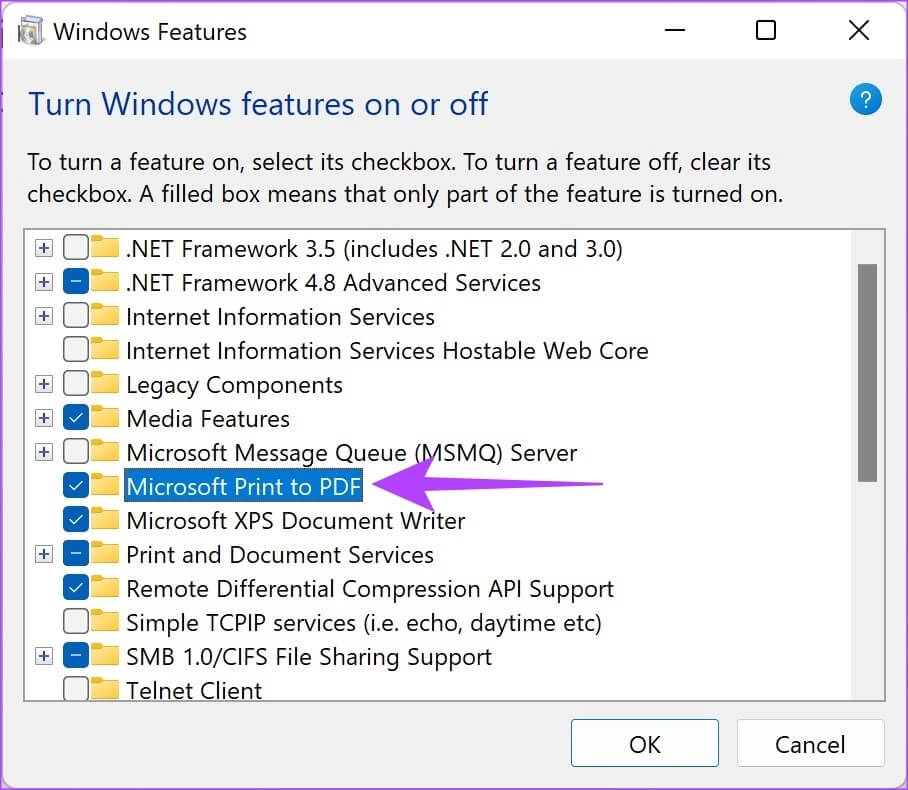
Hvis den allerede er aktivert, deaktiver den og vent noen sekunder. Gjenta deretter trinnene for å åpne Windows-funksjoner og aktivere funksjonen igjen.
Steg 3: Trykk deretter på "OK".
Hvis du blir bedt om å installere Microsoft Print til PDF Følg instruksjonene på skjermen og fortsett med installasjonen. Start datamaskinen på nytt og åpne Skriv ut dialog igjen. Du må se Utskriftsalternativ til PDF igjen.
2. Prøv å lagre filen i en annen katalog
Dette virker kanskje ikke veldig effektivt til å begynne med, men en enkel løsning for å lagre PDF-filen på et annet sted fungerer for ganske mange mennesker. Noen ganger kan det oppstå en feil under lagring av filer i en bestemt katalog - det kan være et problem med tillatelser eller mangel på administrative rettigheter.
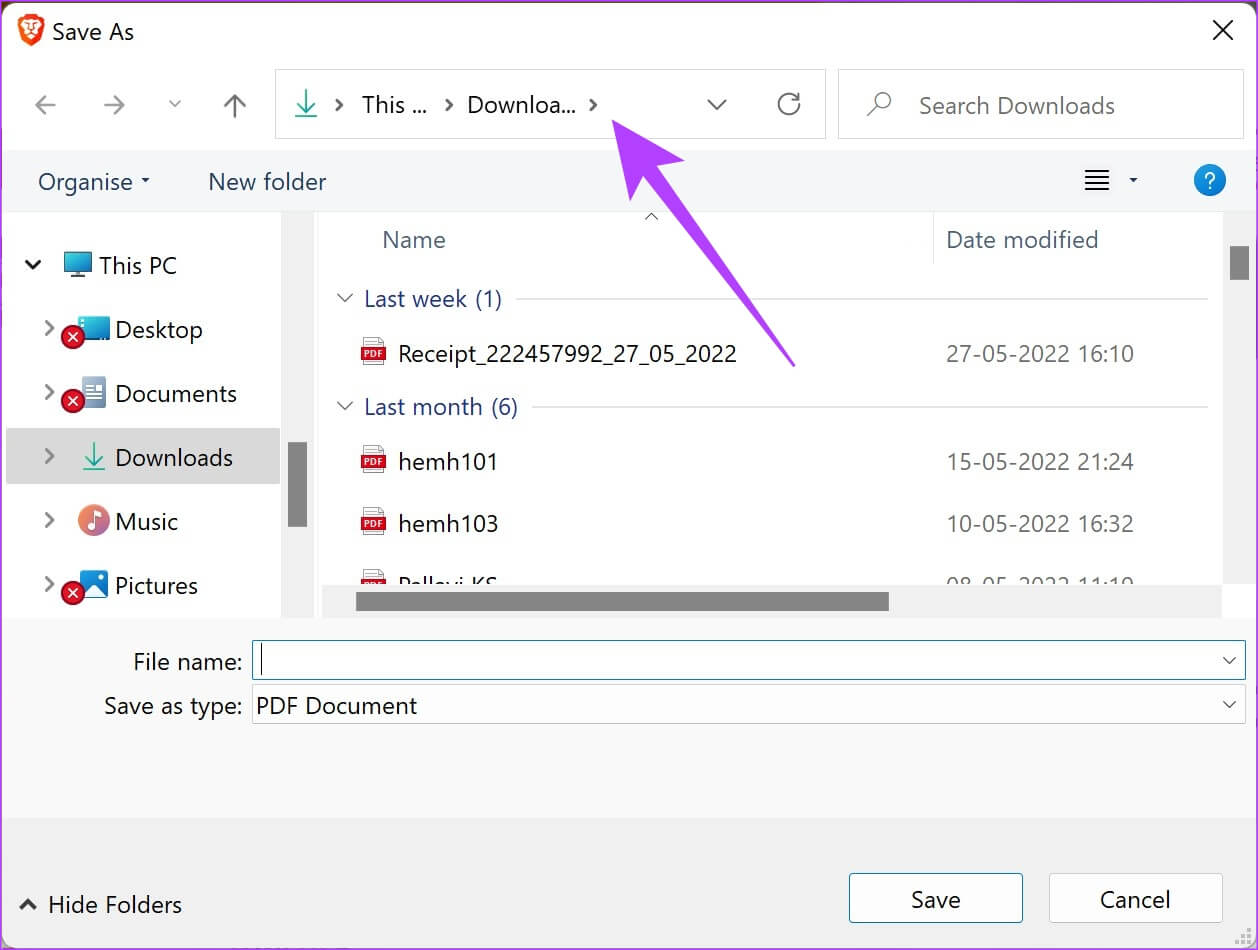
Hvis du ser alternativet Skriv ut til PDF, men du klikker på det ikke gjør noe, kan du prøve å lagre filen i en annen katalog eller plassering.
3. Sett Skriv ut til PDF som standardskriver
Skriv ut til PDF er i utgangspunktet en programvarefunksjon som simulerer å ha en fysisk skriver. Derfor kan det være et godt alternativ å sette den som standardskriver. På denne måten bør det å gi kommandoen for å skrive ut på ethvert dokument slå på utskrift til PDF automatisk. Slik setter du den som standardskriver på Windows 11.
Trinn 1: Klikk Start knapp , Og skriv kontrollpanel og trykk på tilbake Å åpne kontrollpanel På din Windows 11 PC.
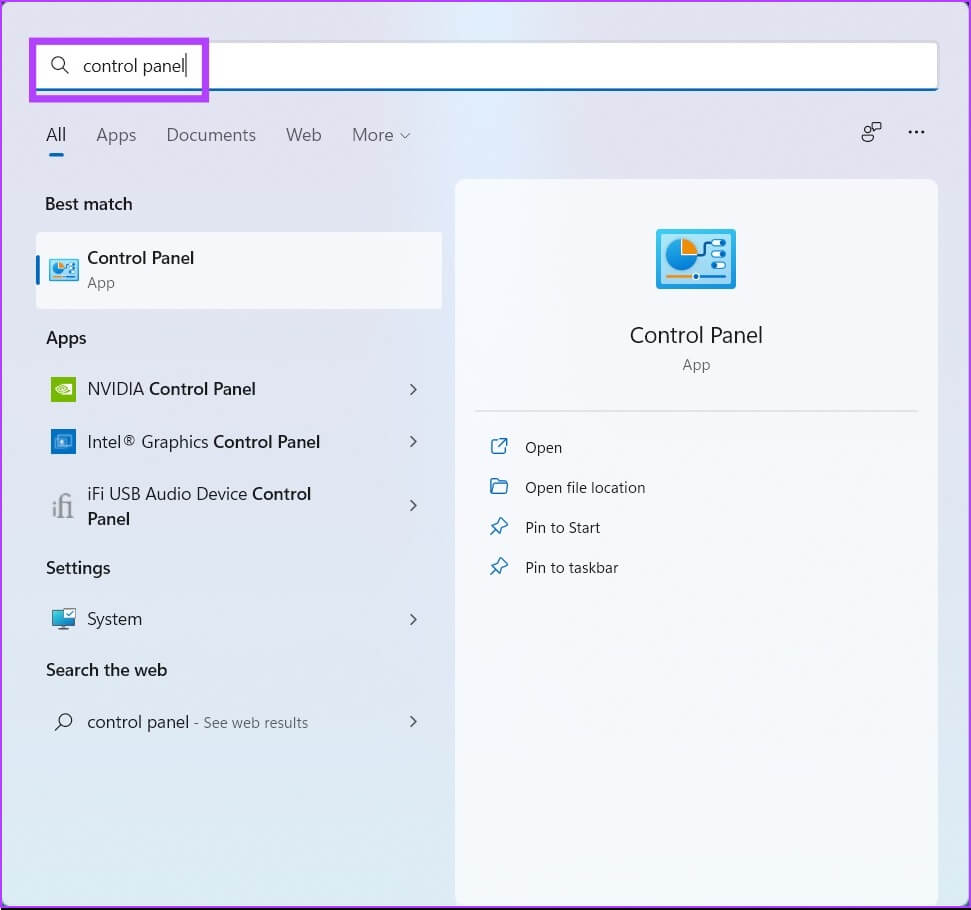
Trinn 2: innsiden kontrollpanel , Klikk Se enheter og skrivere innenfor "Maskinvare og lyd".
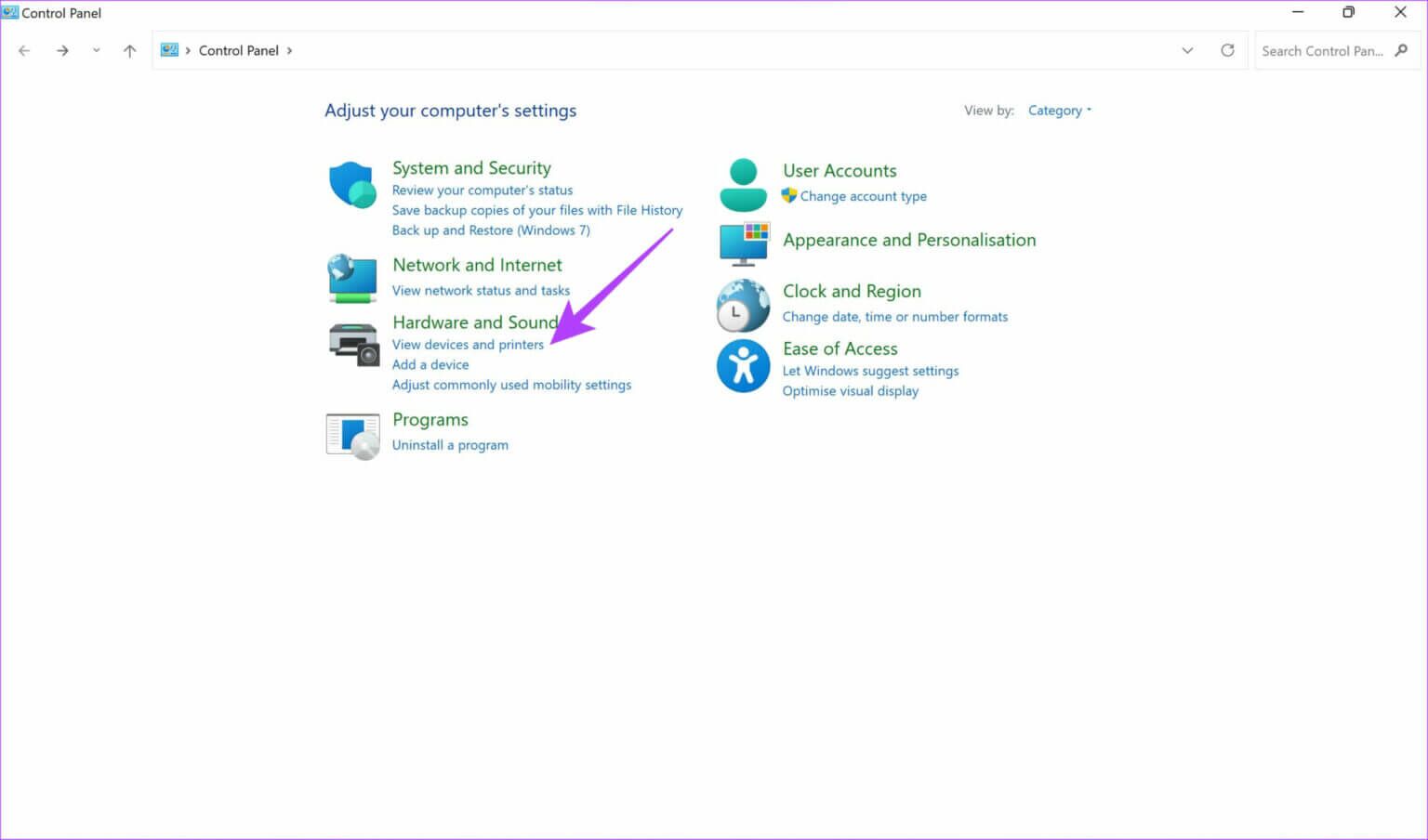
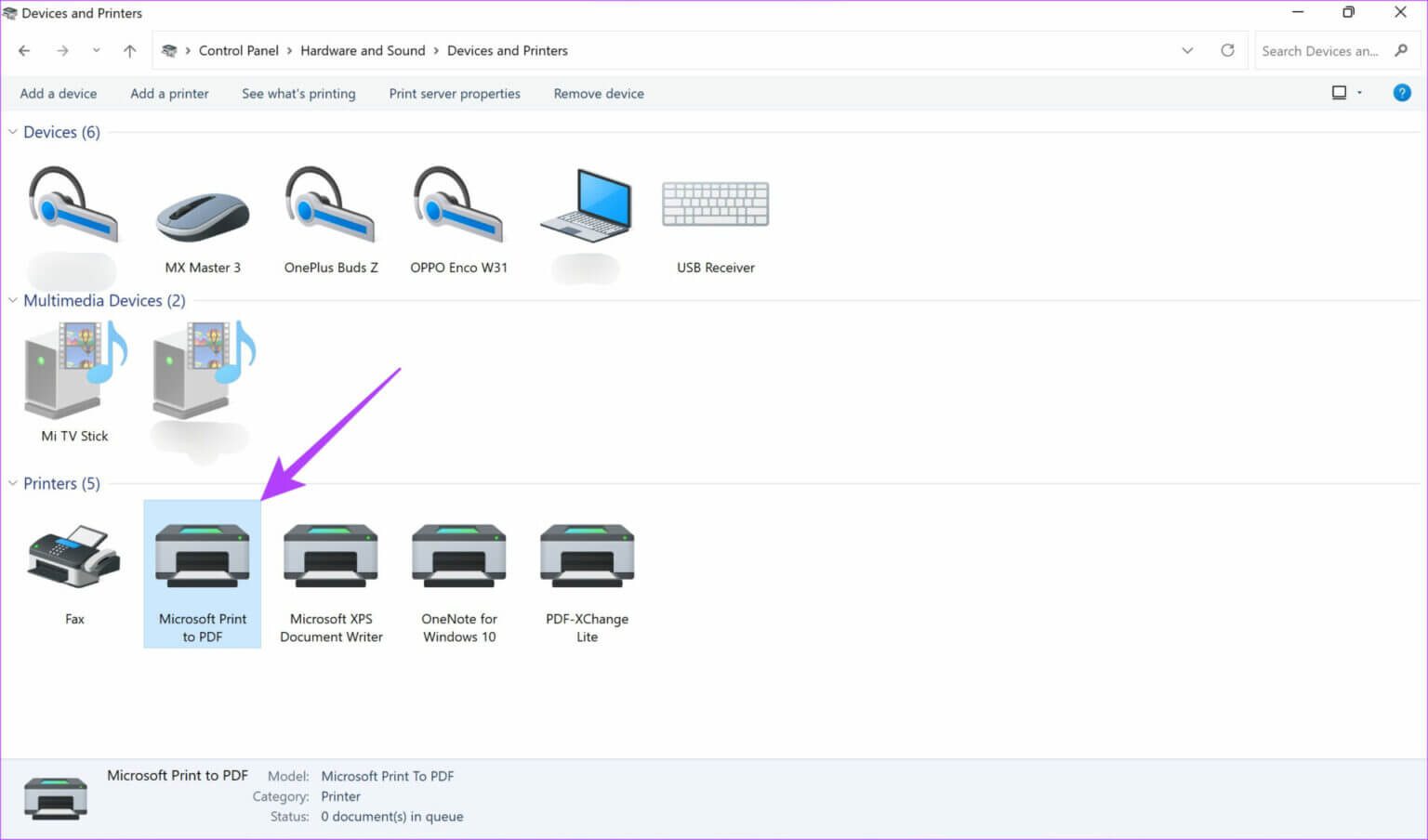
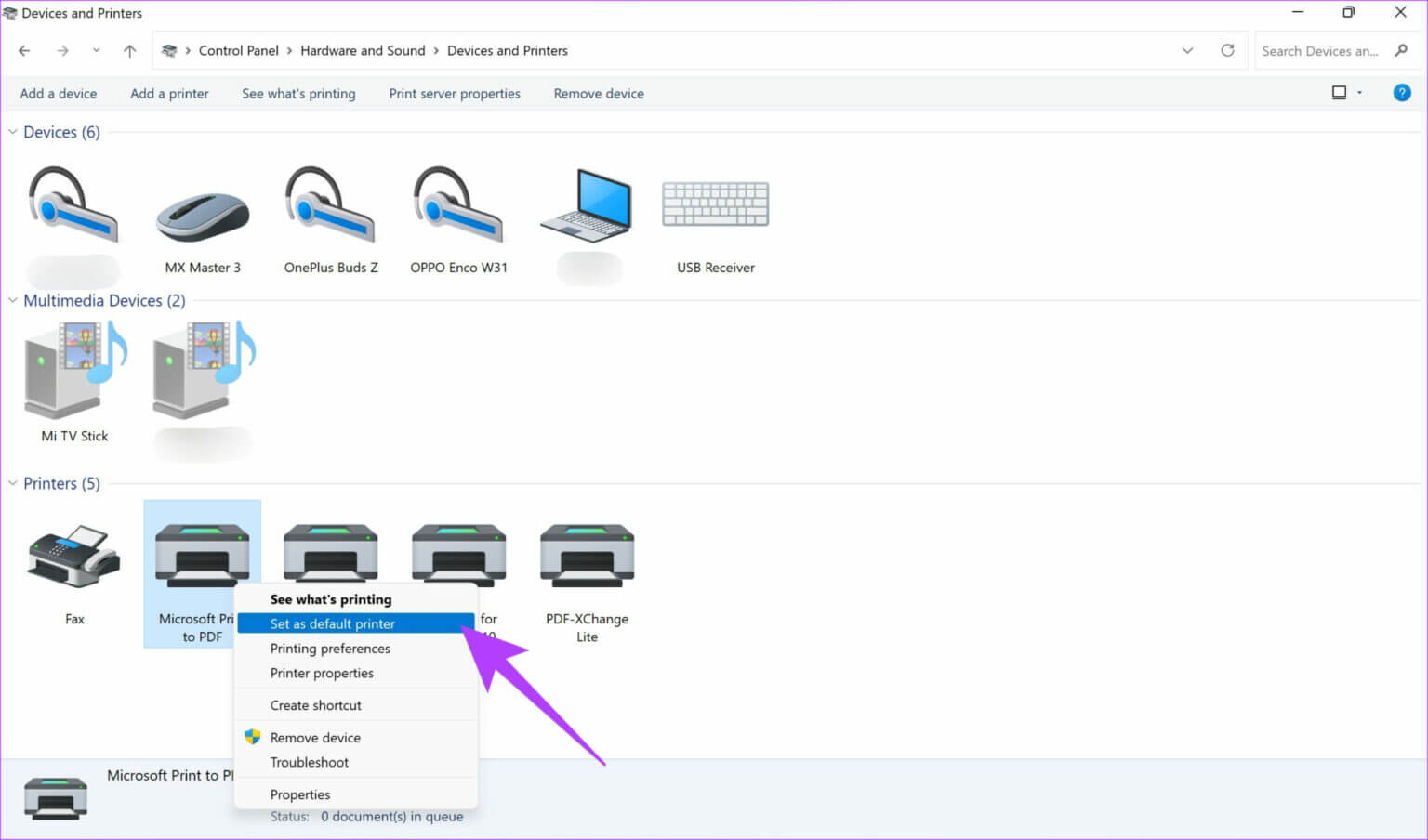
4. Avinstaller og installer Print to PDF-driverne på nytt
Som standard leveres datamaskinen med Microsoft Print til PDF-drivere forhåndsinstallert. Hvis du ikke har oppdatert disse driverne i det siste, kan de være utdaterte. Dette vil føre til at funksjonen ikke fungerer. Avinstaller og installer driverne på nytt ved å bruke prosessen nedenfor.
Trinn 1: Klikk start knapp , Og skriv kontrollpanel og trykk på "Tilbake" for å starte et vindu "kontrollpanel".
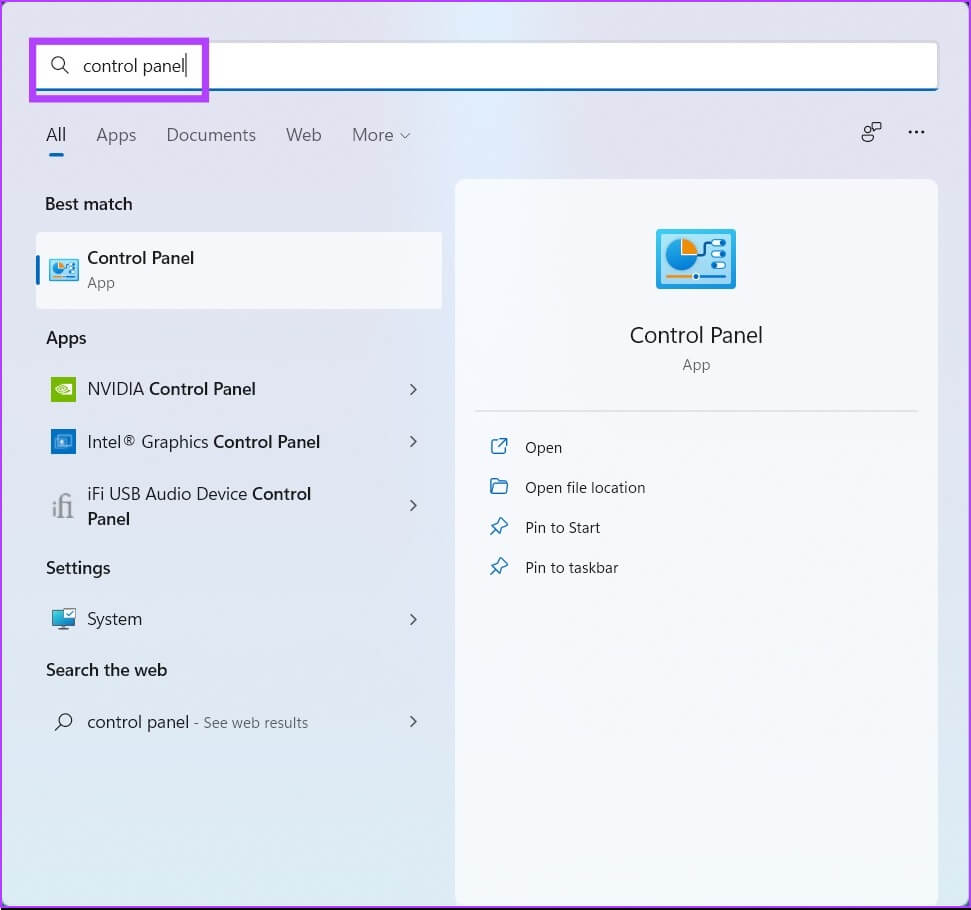
Trinn 2: innsiden kontrollpanel , Klikk Se enheter og skrivere innenfor Maskinvare og lyd.
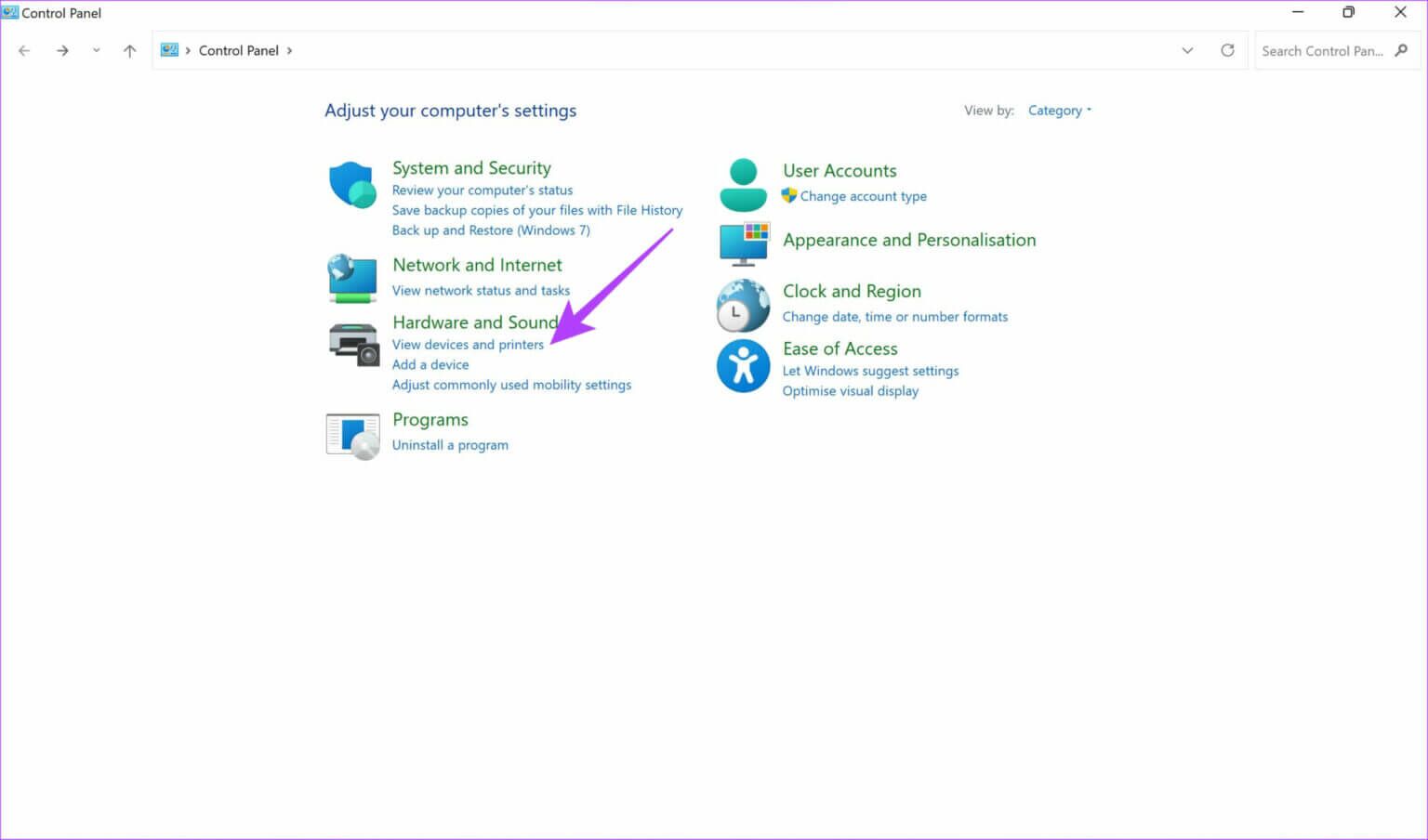
Steg 3: innenfor skrivere , Lokaliser Microsoft Print til PDF Og høyreklikk på den.
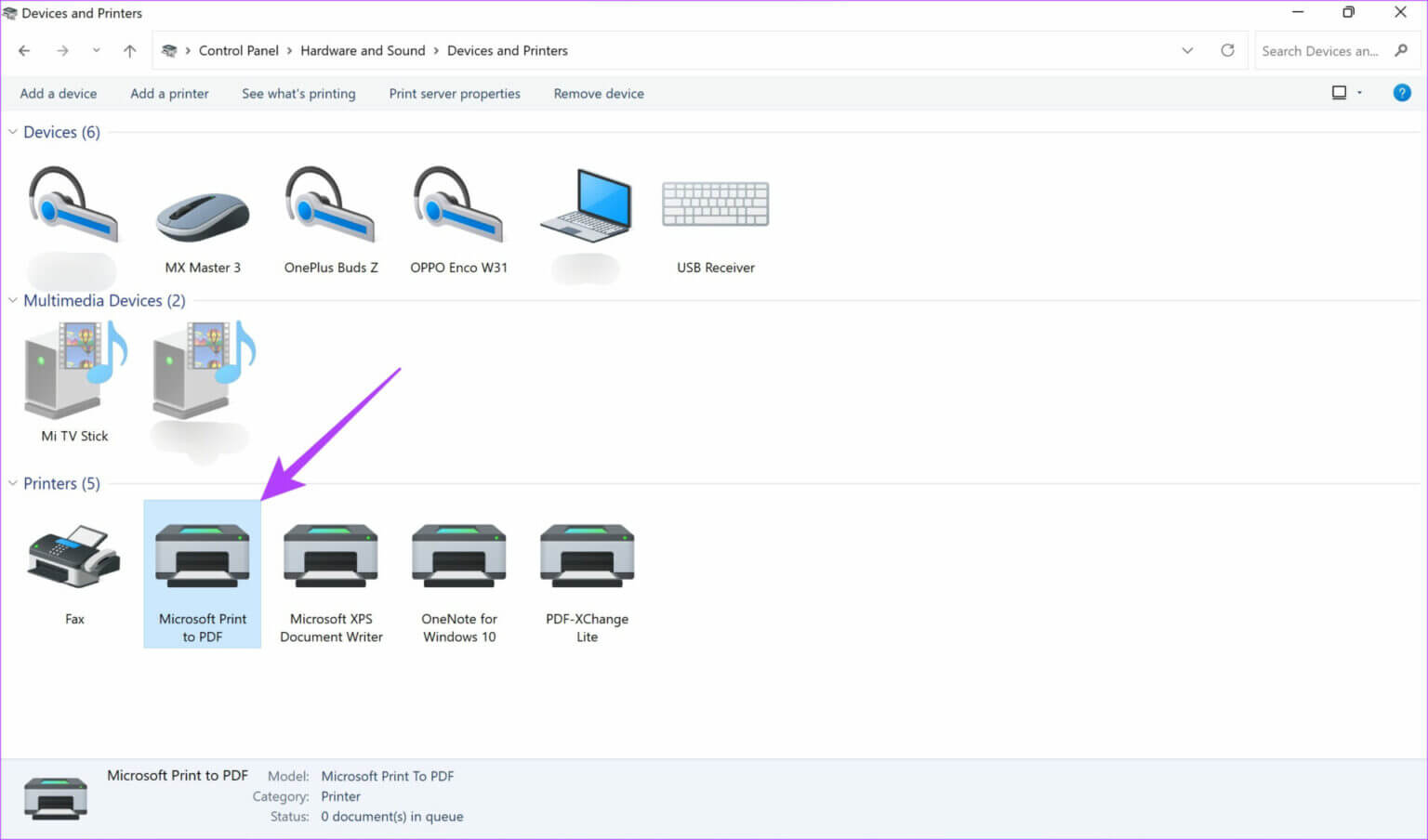
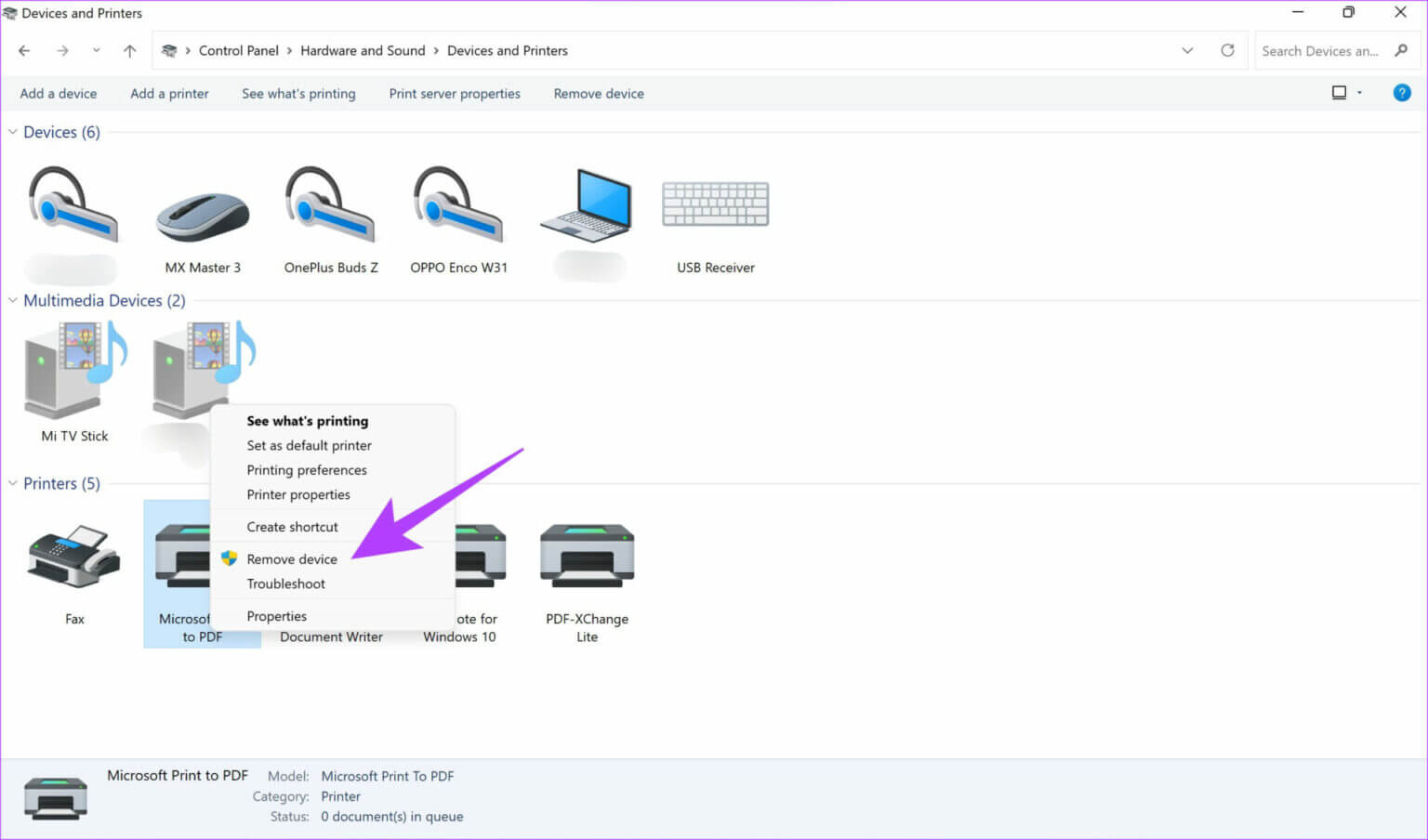
Microsoft Print to PDF vil nå bli fjernet fra enhetslisten din. Slik installerer du den på nytt.
Trinn 1: Klikk Windows-knapp , Og skriv Windows Powershell , og velg "Kjør som administrator" fra høyre del.
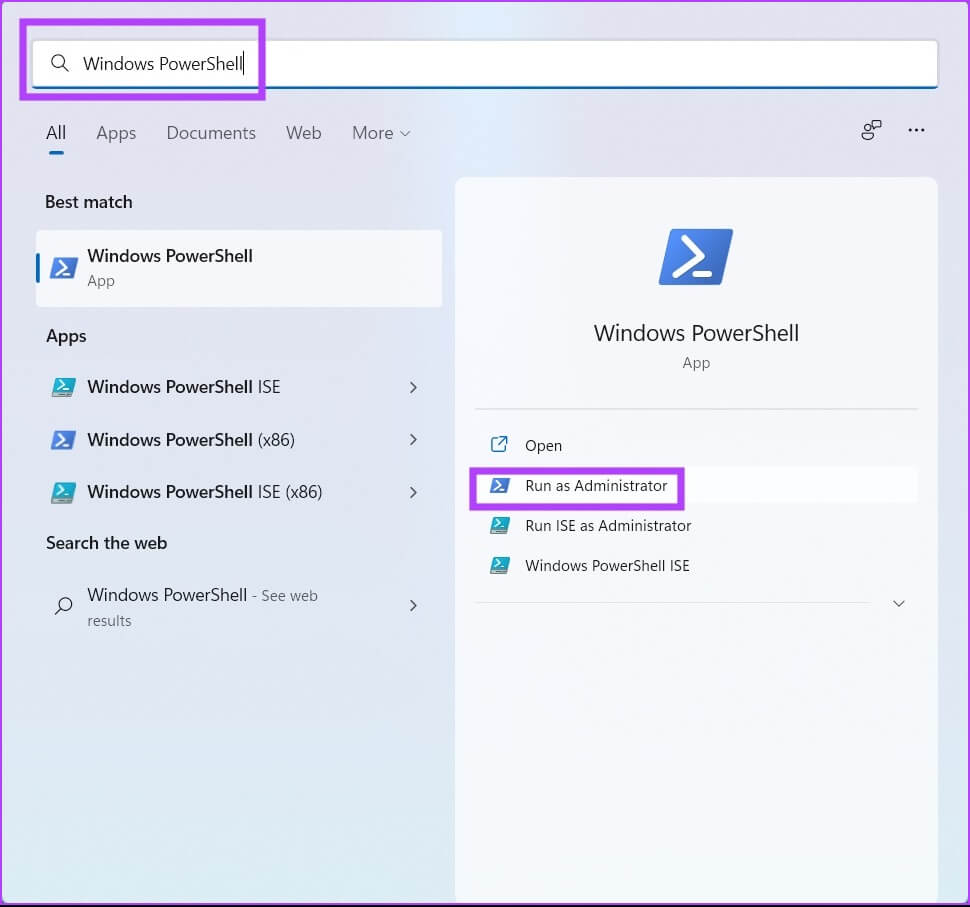
Trinn 2: skrive Neste kommando og trykk på Komme tilbake:
Enable-WindowsOptionalFeature -online -FeatureName Printing-PrintToPDFServices-Features -All
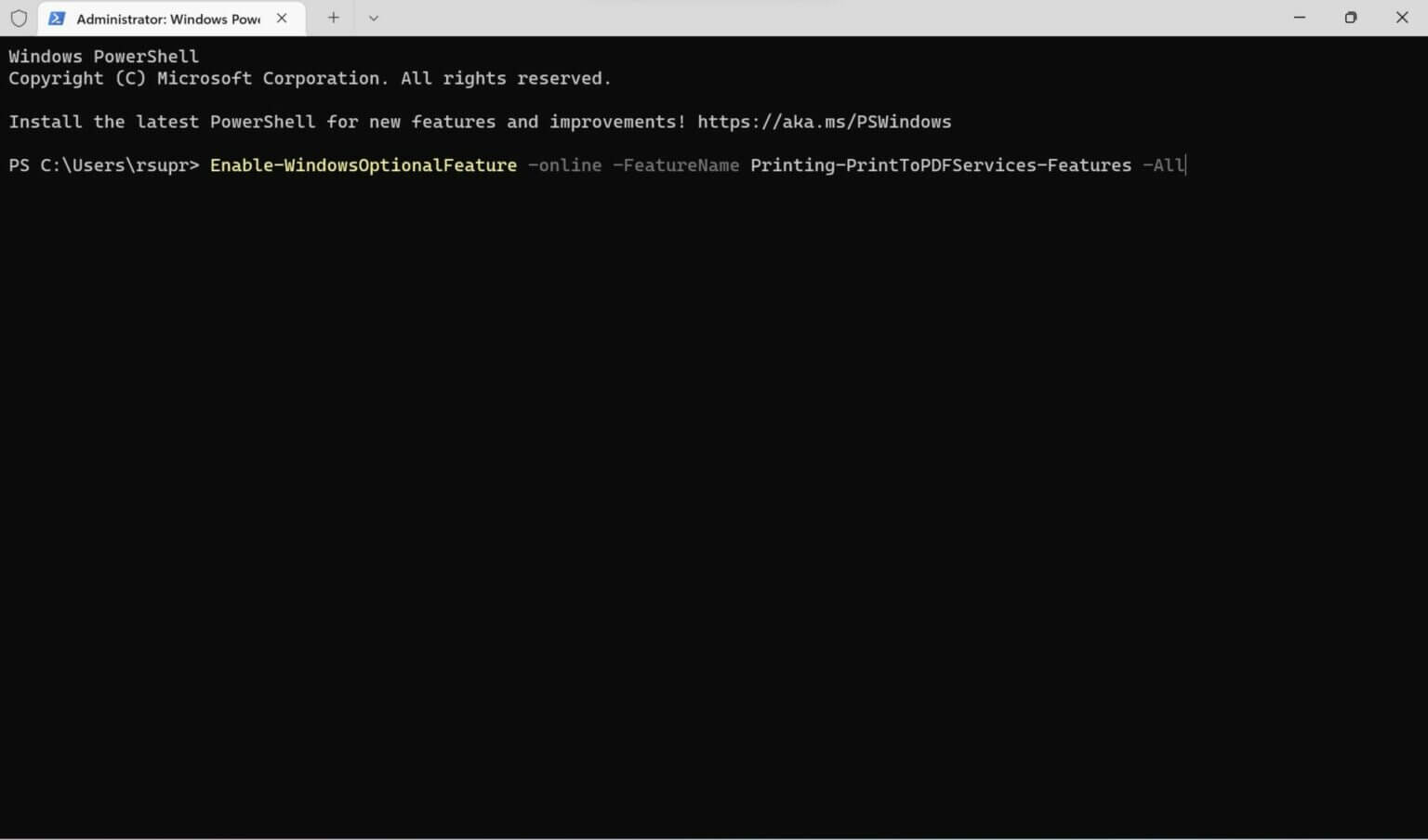
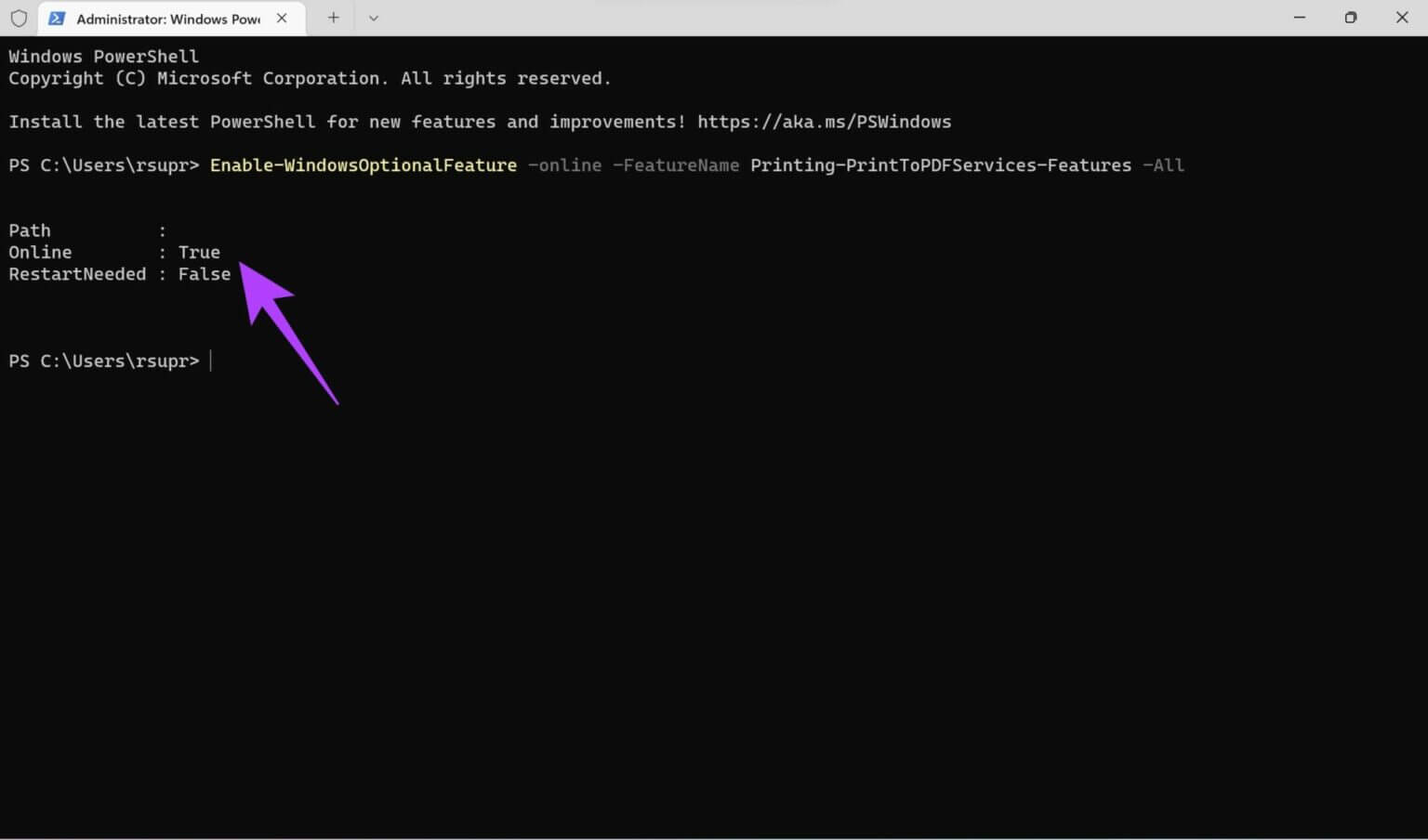
5. Unngå spesialtegn i filnavnet
kan forårsake innebygging spesielle karakterer I filnavnet mens du lagrer et dokument eller bilde som PDF, kan dette skape problemer. Dette gjelder spesielt hvis spesialtegnet er et komma eller et annet vanlig brukt symbol. Prøv å beholde filnavnet kun som bokstav og prøv å lagre det som en PDF.
Så unngå å bruke spesialtegn i filnavn og hold deg kun til bokstaver og tall mens du bruker Skriv ut til PDF.
Lagre filene dine som PDF
Disse få løsningene skal hjelpe deg med å fikse Microsoft Print til PDF som ikke fungerer på din Windows 11 PC og lar deg enkelt lagre filene dine som PDF-filer. Du kan enkelt konvertere dokumenter og bilder til PDF-filer og dele dem via datamaskinen.